Сайты для наложения фото на фото онлайн

Очень часто одна иллюстрация не может полностью отразить смысл проблемы, поэтому пользователь вынужден дополнять ее другим изображением. Наложение можно выполнять, используя посторонние редакторы или онлайн-сервисы. С первым вариантом могут возникать трудности, так как работа с редактором требует определенных знаний и навыков.
Содержание
Как наложить одно фото на другое онлайн
Способ 1: IMGonline
Способ 2: Фотоулица
Способ 3: Фотошоп Онлайн
Онлайн-сервисы же наоборот очень просты в обращении c фотографиями. Вы просто загружаете файл, выставляете нужные параметры, и сервис автоматически выполняет поставленную задачу. Полученный результат вы переносите на свой ПК.
Как наложить одно фото на другое онлайн
В данном обзоре вы познакомитесь с онлайн-сервисами, которые совмещают две картинки абсолютно бесплатно. Даже если вы начинающий пользователь, то работа с ними не вызовет у вас затруднений.
Метод 1: IMGonline
В сервисе достаточно много опций для работы с фотографиями разных типов. Среди них находится и функция по наложению одного фото на другое. Вы загружаете обе картинки на сайт, выбираете способ наложения и активируете процесс.
Одновременно можно проводить настройку прозрачности одного из фото, наклеивать одну картинку на другую или взять один снимок с прозрачным основным цветом и наложить на второй.
1. Воспользуемся надписью “Обзор”, чтобы скачать на сервер нужный рисунок.
2. Отмечаем нужные параметры. Выполняем настройку прозрачности второй картинки.
Если необходимо, чтобы рисунок просто лег поверх другого, то прозрачность должна быть нулевой.
3. Выставляем одинаковые параметры картинкам. Работать можно сразу с двумя изображениями.
4. Выбираем место, где будет располагаться второе фото по отношении к первому.
5. Выбираем параметры итого снимка. Сюда относится тип и прозрачность.
6. Нажимаем «ОK», чтобы начать обработку.
7. Итог можно увидеть в браузере или перенести на ПК.
Перед вами приме наложения одного фото на другое с выставленными сервисом параметрами. Результат удовлетворительный.
Метод 2: Фотоулица
Данный онлайн-сервер является русскоязычным и работать с ним легко. Интерфейс достаточно понятный любому пользователю. В сервере имеется множество дополнительных инструментов, которые помогут вам получить нужный результат.
Программа обрабатывает фото скачанные с ПК или интернета. Для этого достаточно указать на них ссылку.
1. Активируем основную страницу сервера и кликаем «Открыть фоторедактор».
2. Появляется окно сайта.
3. Кликаем «Загрузить фото», затем выбираем «Загрузить с компьютера». Берем фото, на которое будет наложено другая картинка.
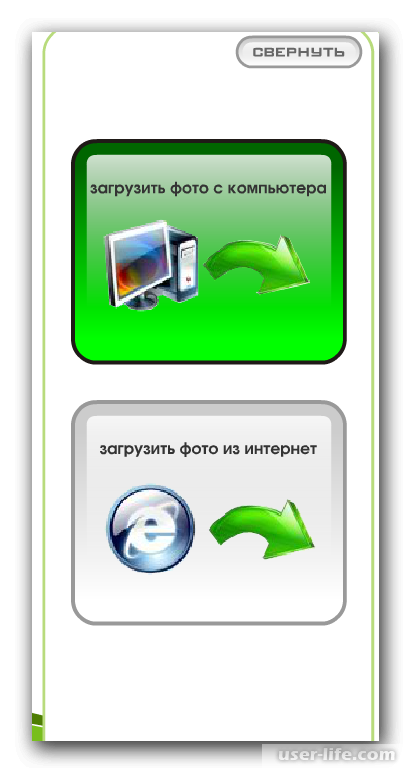
4. Зайдя в боковое меню можно поменять параметры первого фото.
5. Кликаем «Загрузить фото» и заносим второй рисунок.
6. Второе фото будет наложено на первое. Выравниваем размеры первого фото с помощью инструментов, расположенных слева.
7. Открываем каталог «Добавить эффекты».
8. Выставляем необходимую прозрачность верхней картинки.
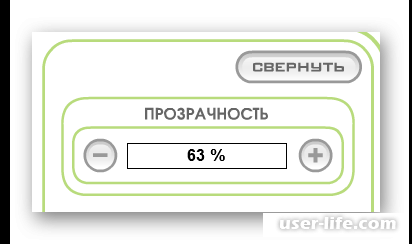
9. Чтобы сохранить настройки нажимаем «Сохранить».
10. Определяемся с типов файла и кликаем «ОК».
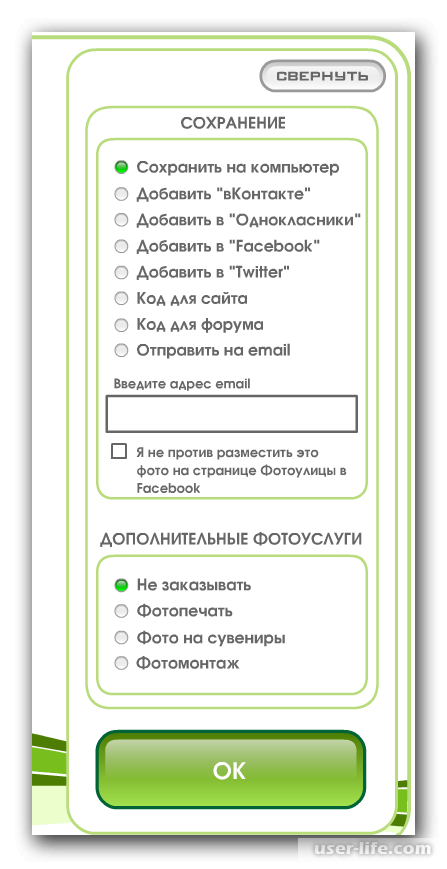
11. Выставляем размер фото и решаем убирать логотип сервиса или нет.
12. Запускаем процесс редактирования, затем сохраняем результат.
Если вы отметили «Высокое качество», то процесс может немного затянуться. Не рекомендуется закрывать окно браузера, пока не завершится загрузка. В противном случае можете потерять результат.
Параметры прозрачности второго изображения можно отслеживать в режиме реального времени. Это ускоряет процесс наложения картинок. Сайт немного долго выполняет загрузку фото повышенного качества.
Метод 3: Фотошоп Онлайн
Данный онлайн-сервер отличается от предыдущих сайтов дополнительными функциями и возможностью объединять любые элементы картинки. Вам достаточно выполнить загрузку основного фото и в дополнение к нему одну или несколько изображений.
Чтобы работать с Фотошоп Онлайн, не требуется платить денег. По своему функционалу сайт напоминает десктопное приложение Фотошопа. Качество результата хорошее.
1. Переходим на сайт и нажимаем «Загрузить фото с ПК».
2. Загружаем второе изображение через меню «Файл», и нажав «Открыть изображение».
3. Слева выбираем «Выделение». Отмечаем на втором снимке нужный участок и заходим в каталог «Редактирование», где выбираем «Копировать».
4. Второе окно закрываем не сохраняя настройки. Встаем на основное изображение. В пункте «Редактирование» выбираем «Вставить» и добавляем к картинке второе фото.
5. В каталоге «Слои» определяемся, какое фото будет прозрачным.
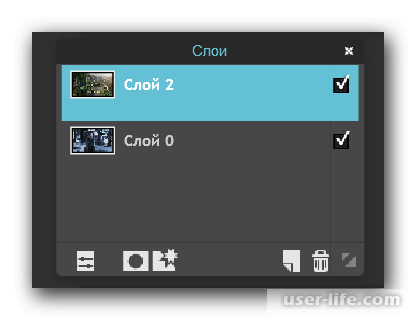
6. Нажимаем там же «Параметры» и выставляем параметры прозрачности.
7. Чтобы сохранить результат переходим в «Файл» и кликаем «Сохранить».
Если вы впервые будете пользоваться сервером, то сразу найти месторасположение настроек прозрачности будет трудно.
Несмотря на то, что «Фотошоп Онлайн» использует облачное хранилище, он предъявляет высокие требования к ПК и к тому, как быстро происходит соединение с сетью.
Читайте также: Наложить одно фото на другое онлайн бесплатно
Вы познакомились с наиболее популярными и стабильными редакторами, с помощью которых можно объединять несколько фото в одно. Самый простой — это IMGonline. Здесь вы только указываете необходимые параметры и получаете результат.
Рейтинг:
(голосов:1)
Предыдущая статья: Виртуальные машины для Linux
Следующая статья: Программы для обработки голоса для записи песен
Следующая статья: Программы для обработки голоса для записи песен
Не пропустите похожие инструкции:
Комментариев пока еще нет. Вы можете стать первым!
Популярное
Авторизация






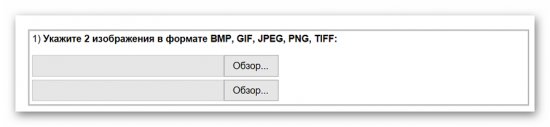
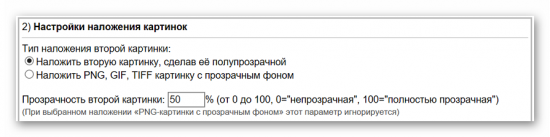
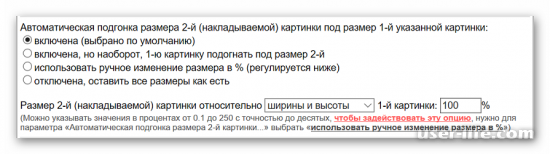

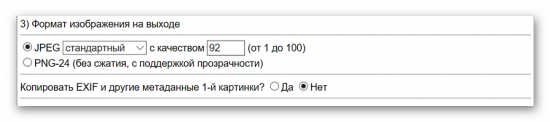

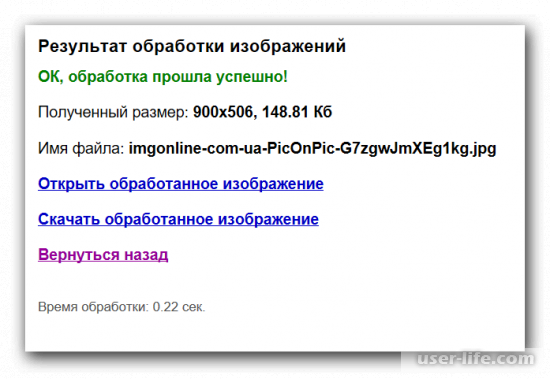

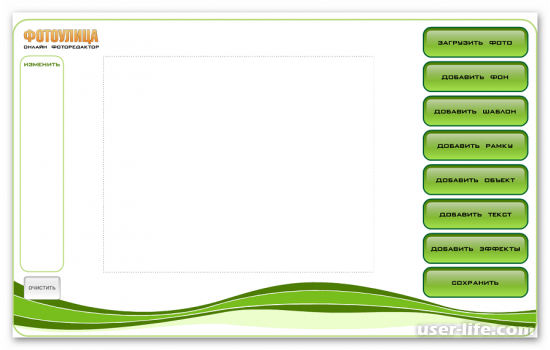
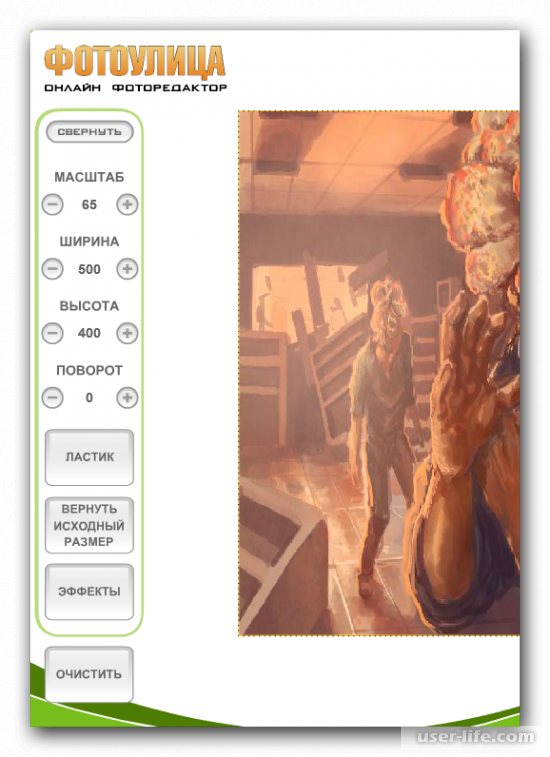
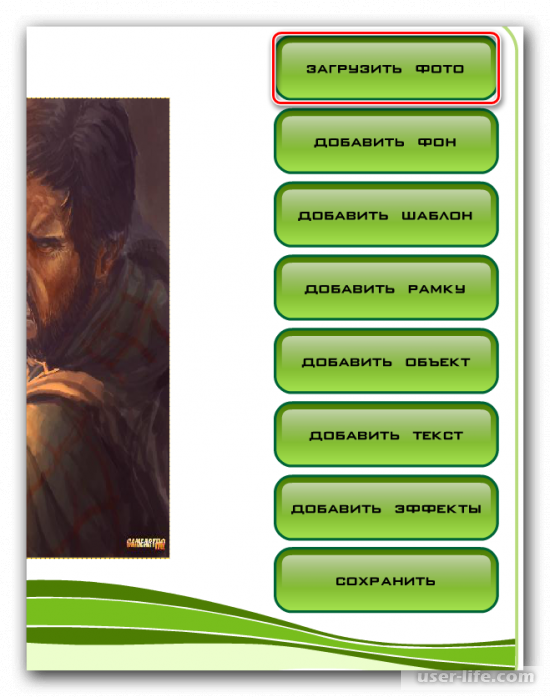

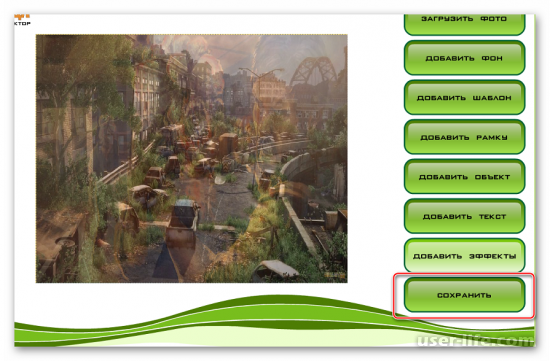
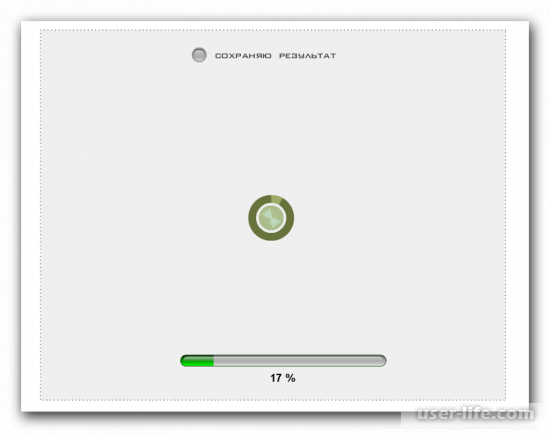
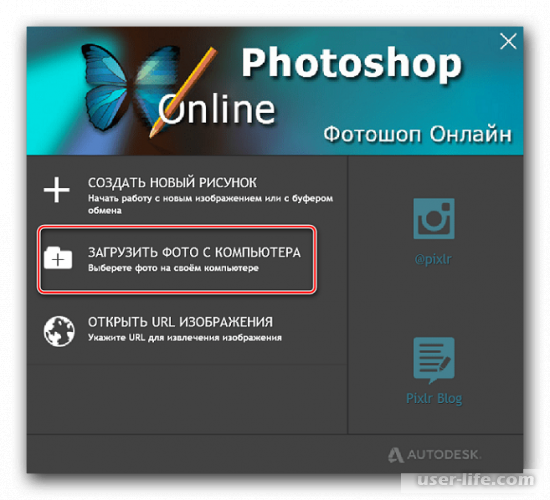
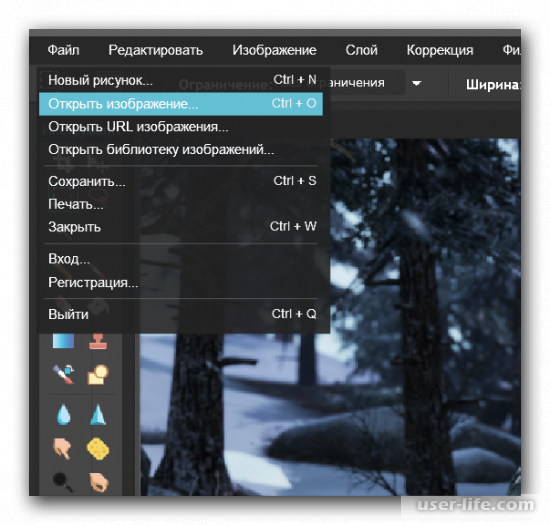
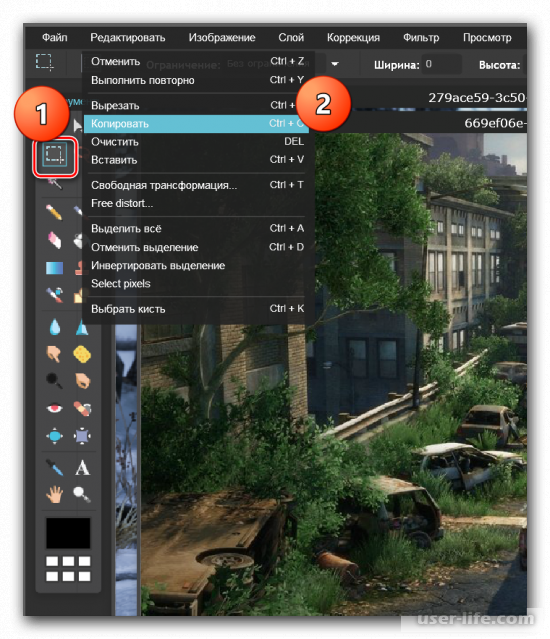
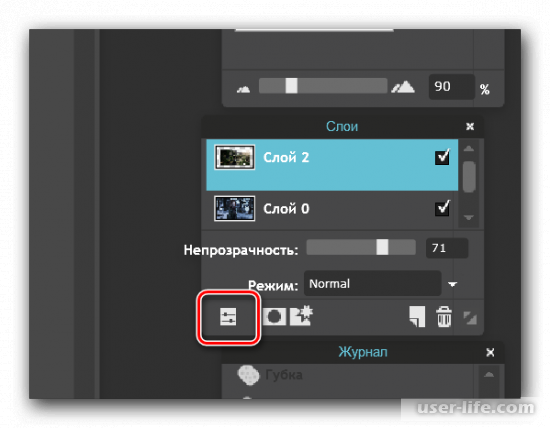
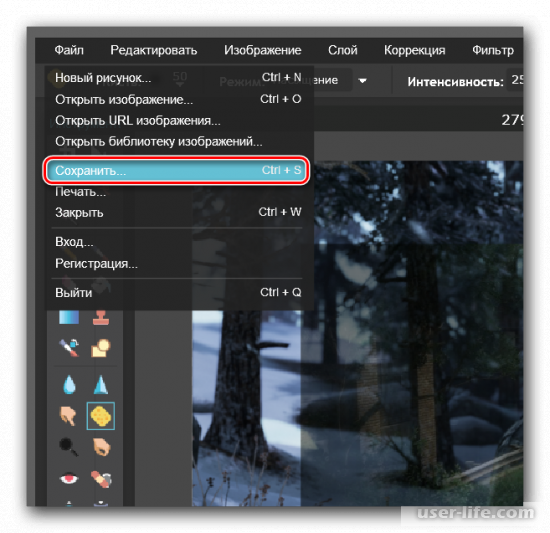
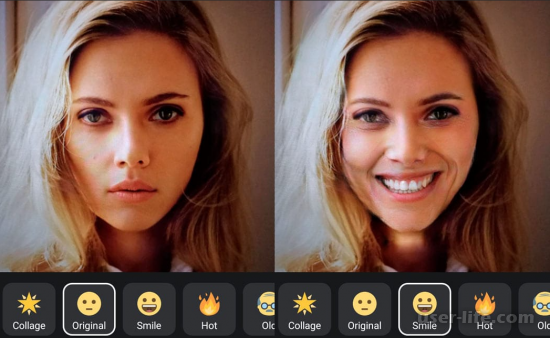
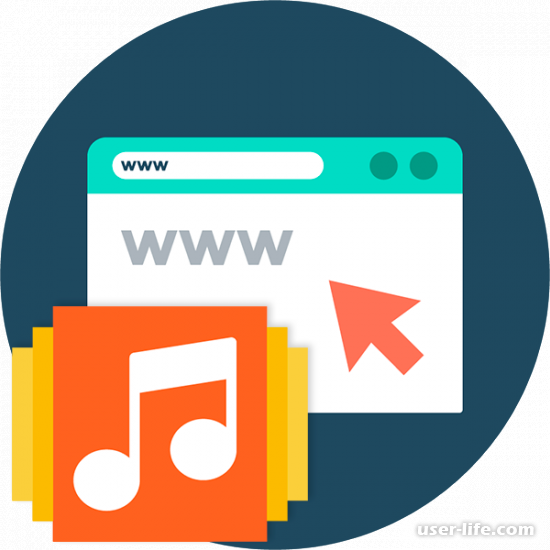
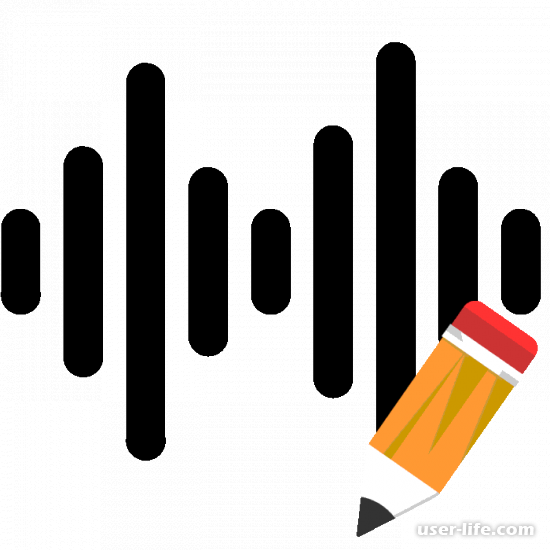
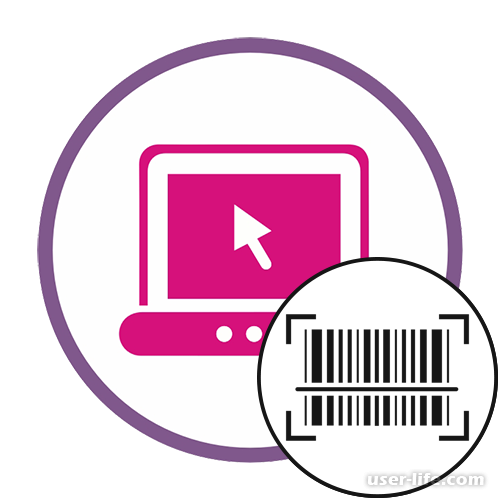
















Добавить комментарий!